A menudo no se desea que la primera interacción con los visitantes sea una compra. Sólo quieres añadirlos a una lista de correo o permitirles ver una o dos páginas de contenido teaser. Este artículo le guiará a través de los pasos para crear un nuevo miembro mediante la recopilación de información mínima de ellos, como una dirección de correo electrónico, y luego dirigirlos a contenido protegido.
1. Crear un nivel de afiliación gratuito
Lo primero que debe hacer es crear un nivel de afiliación para proteger la(s) página(s) que desea que la gente sólo pueda ver después de dejar su correo electrónico, convirtiéndose en miembro. Este nivel de afiliación debe ser gratuito. En esta etapa, también puede elegir que esta membresía expire, así como elegir si desea o no enviar un correo electrónico de bienvenida, que totalmente personalizable.
2. Proteger página(s)
A continuación, si aún no lo ha hecho, cree la(s) página(s) a la(s) que desea que tengan acceso los visitantes después de inscribirse. Una vez creada la página, tendrás que conceder acceso al nivel de afiliación gratuito. En la pantalla del editor de contenidos de WordPress, verá el botón Opciones de MemberMouse en la esquina superior derecha.
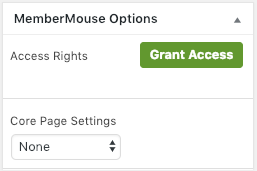
- Haga clic en el botón Conceder acceso botón.
- Aparecerá un cuadro emergente en el centro de la pantalla. Seleccione si desea conceder acceso por nivel de afiliación o por paquete utilizando el menú desplegable.
- Seleccione el nivel/paquete de afiliación que desea para poder acceder al contenido.
- Especifique cuándo podrá acceder el usuario al contenido. El acceso comienza en cero, de modo que para conceder acceso el primer día se establece en 0, para conceder acceso el segundo día se establece en 1, para acceder el décimo día se establece en 9 y así sucesivamente.

- Haga clic en el botón Conceder acceso para guardar los ajustes de acceso.
3. Formulario de inscripción gratuita
Ahora querrá añadir el siguiente formulario SmartTag™ a una página existente o crear una nueva página para albergarlo. (Este código se añade al área de la pestaña 'Texto' del editor de WordPress, no a la pestaña 'Visual'). Más información sobre el funcionamiento de las SmartTags™.
<code>[MM_Form type='pago' membershipLevelId='1']
[MM_Form_Message type="error"]
[MM_Form_Section type="accountInfo"]
Información de la cuenta
Nombre de pila: [MM_Form_Field type="input" name="firstName"]
Apellidos: [MM_Form_Field type="input" name="lastName"] Apellidos
Email: [MM_Form_Field type="input" name="email"] Correo electrónico
Contraseña: [MM_Form_Field type="input" name="contraseña"]
Teléfono: [MM_Form_Field type="input" name="teléfono"]
[/MM_Form_Section]
<a href="/es/[MM_Form_Button type='submit' paymentMethod='default']/" class="mm-button orange large rounded">Inscribirse</a>
[/MM_Form]- Puedes diseñar este registro para que sea tan mínimo como desees, siendo lo mínimo un correo electrónico y una contraseña.
- Si decide que no desea los campos de nombre, apellido y/o teléfono, NO ELIMINE EL CÓDIGO. Si elimina el código, el formulario no funcionará.
En su lugar, deberá cambiar la información de la sección type=" " de type="input" a type="hidden". El artículo Campos opcionales en el formulario de pago puede darle más información sobre cómo añadir u ocultar campos. - Por último, deberá sustituir el '1' que aparece junto a membershipLevelID por el ID del nivel de afiliación gratuita que desee utilizar. Después de haber pegado este código en el editor de WordPress en la página apropiada, vaya a Configuración del producto > Niveles de afiliación para encontrar el número de identificación asociado al nivel de afiliación.
- La última línea del formulario crea un botón personalizado. Puede utilizar Estilos de botón MemberMouse para cambiar el aspecto de esto.
4. Página de confirmación y contenido al que se accede
Después de que los visitantes se registren en este formulario, iniciarán sesión inmediatamente. También serán redirigidos a la página por defecto Página principal de confirmación.
Aquí es donde su entra en juego la visión del flujo del sitio y la experiencia del cliente. Por ejemplo, podría haber un enlace a una página de inicio para miembros en la página de confirmación por defecto, desde donde podrían acceder al contenido protegido.
Otra opción sería crear un página única de confirmación para la suscripción gratuita que incluya un enlace a la(s) página(s) de contenido protegido. O una vez que se hayan registrado, tal vez los elementos del menú se hacen visiblesque les llevan al contenido. O tal vez se han incluido enlaces a contenidos en el Correo electrónico de bienvenida que personalizó al crear el nivel de afiliación, o se desencadena un correo electrónico desde un Email Proveedor con la que has integrado tu cuenta.
Estas opciones, y otras más, pueden realizarse a través de MemberMouse.





